Cara menggunakan tab tidur di Microsoft Edge untuk meningkatkan kinerja
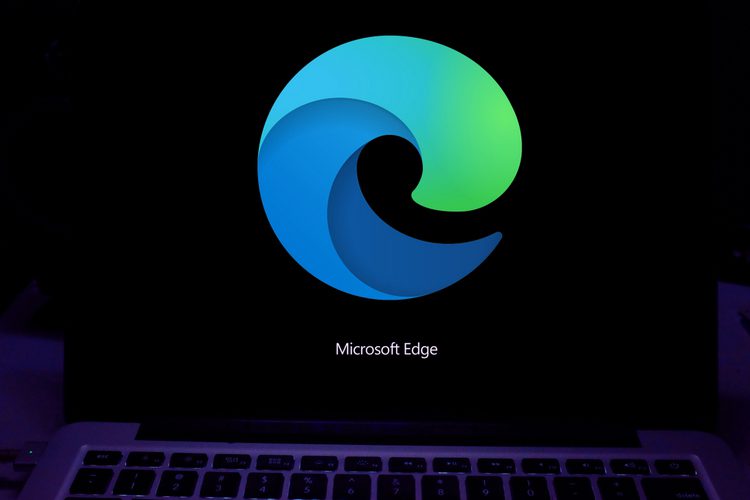
September lalu, Microsoft mulai menguji fitur ‘tab tidur’ untuk membantu pengguna menghemat memori dan CPU saat menggunakan browser Edge. Meskipun fitur tersebut awalnya tersembunyi di balik bendera fitur Microsoft Edge, tim pengembangan Edge berhasil membawa fitur tersebut ke versi browser yang stabil. Pada artikel ini, kita akan melihat bagaimana Anda dapat menggunakan fitur ini di browser Edge dari PC Anda.
Menggunakan Tab Tidur di Edge
Apa itu Tab Tidur?
Sleep Tab didasarkan pada teknologi pembekuan Chromium, yang menjeda pengatur waktu skrip situs web untuk meminimalkan penggunaan sumber daya. Dengan pendekatan ini, Edge tidak akan sepenuhnya menghapus tab dari memori. Dengan demikian, Anda dapat melanjutkan dari tempat terakhir Anda tinggalkan tanpa harus memuat ulang halaman.
Menurut Microsoft, tab tidur mengurangi penggunaan memori hingga 32 persen. Selain itu, fitur ini juga mengarah ke 37 persen lebih sedikit penggunaan CPU. Berikut penggunaan memori rata-rata dari saluran Edge Canary dan Dev di hampir 40.000 perangkat:
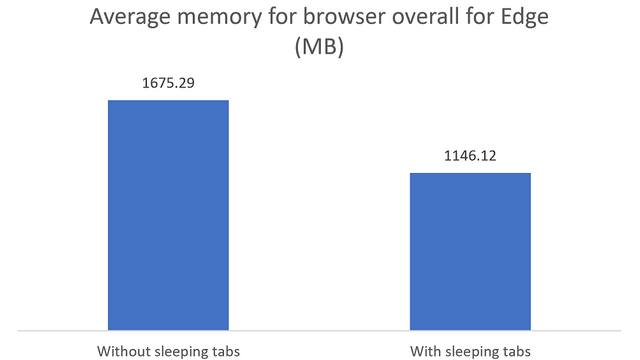 Gambar: Microsoft
Gambar: MicrosoftBagi mereka yang bertanya-tanya tentang penggunaan CPU, inilah yang ditemukan perusahaan saat menguji fitur di hampir 40.000 perangkat:
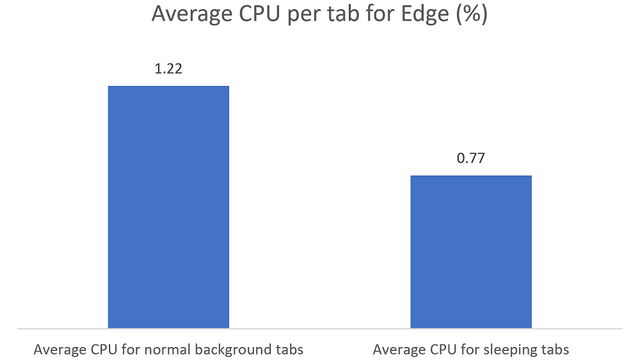 Gambar: Microsoft
Gambar: MicrosoftKetika tab ditidurkan, mereka memudar. Misalnya, empat tab pertama pada gambar di bawah ini adalah tab tidur, sedangkan tab berikutnya aktif. Secara default, Edge menempatkan tab yang tidak aktif ke mode tidur setelah 2 jam. Anda dapat mengubah durasi aktivasi tidur dari Pengaturan.
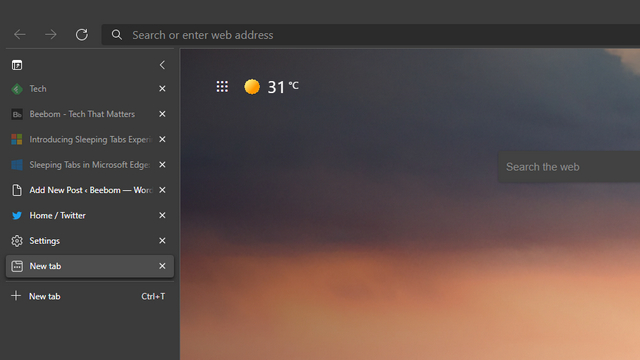
Nyalakan tab tidur
Jika fitur tab tidur tidak diaktifkan secara default pada mesin Anda, Anda dapat mengaktifkannya secara manual dari Pengaturan. Untuk membuka Pengaturan, klik menu tiga titik horizontal di sudut kanan atas dan pilih ‘Pengaturan’. Saat Anda berada di halaman Pengaturan, beralih ke tab ‘Sistem’ dan balik tombol ‘Simpan sumber daya dengan tab tidur’.
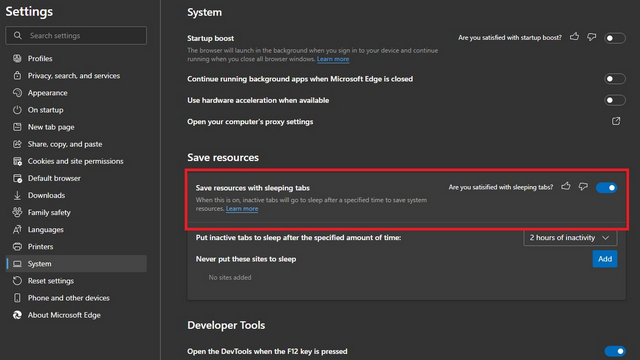
Sesuaikan tab tidur
Jika Anda bukan penggemar durasi default 2 jam untuk mengaktifkan tab tidur, Anda dapat menyesuaikannya. Durasi yang tersedia adalah 5 menit, 15 menit, 30 menit, 1 jam, 2 jam, 3 jam, 6 jam dan 12 jam. Anda dapat mengubahnya dengan menggunakan opsi ‘Letakkan tab yang tidak aktif ke mode tidur setelah jangka waktu tertentu’.
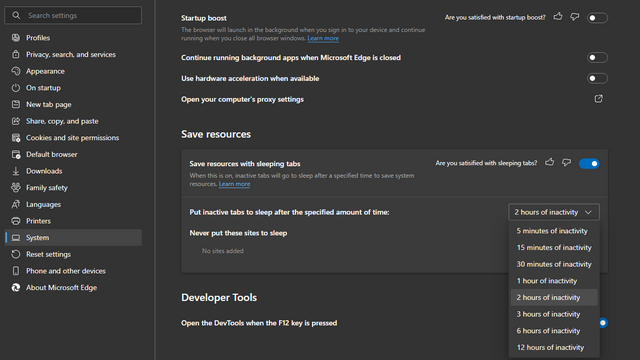
Selanjutnya, jika fitur tab tidur membuat salah satu alur kerja Anda mogok, Anda dapat daftar putih situs tertentu. Klik tombol ‘Lainnya’ di sebelah ‘Jangan pernah menidurkan situs ini’ dan tambahkan URL situs-situs tersebut.
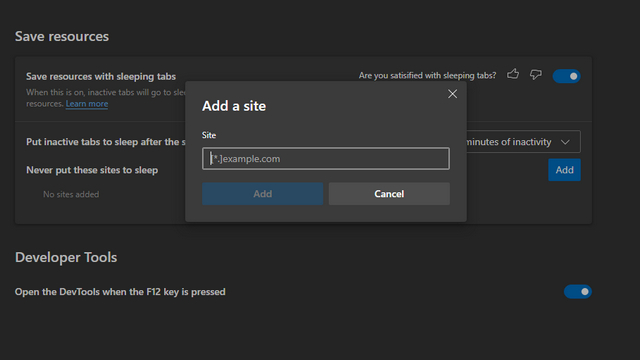
Matikan tab tidur
Jika Anda ingin menonaktifkan tab tidur, yang harus Anda lakukan adalah nonaktifkan sakelar ‘Simpan sumber daya dengan tab tidur’ dari Pengaturan -> Sistem. Dengan cara ini Edge tidak akan lagi membuat tab Anda tertidur.
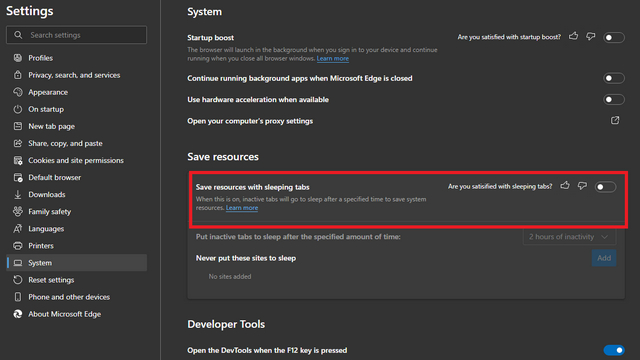
Coba Tab Tidur di Microsoft Edge
Jadi itulah bagaimana Anda dapat menggunakan tab tidur di Microsoft Edge. Menurut pendapat saya, tab tidur akan berguna terutama bagi pengguna dengan sumber daya perangkat keras yang terbatas. Jika Anda pengguna Edge, Anda mungkin juga menyukai liputan kami tentang penggunaan mode anak-anak, menonaktifkan salin/tempel URL, mendapatkan widget berita dan cuaca, dan menghapus tab Edge dari pengalih Alt+Tab.




